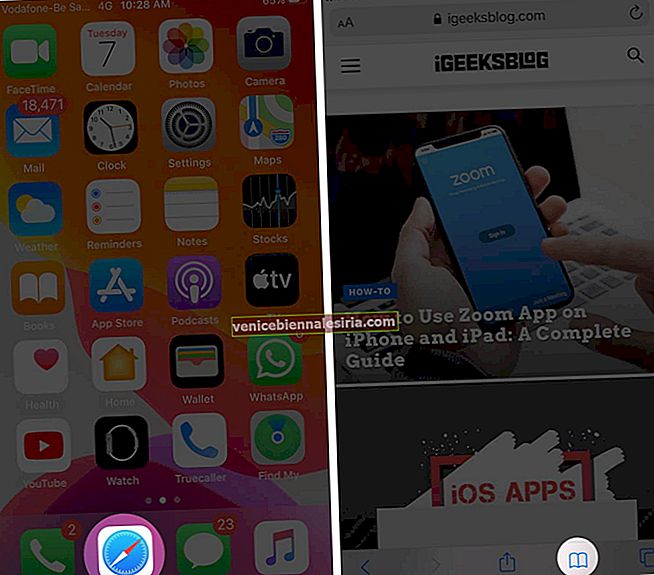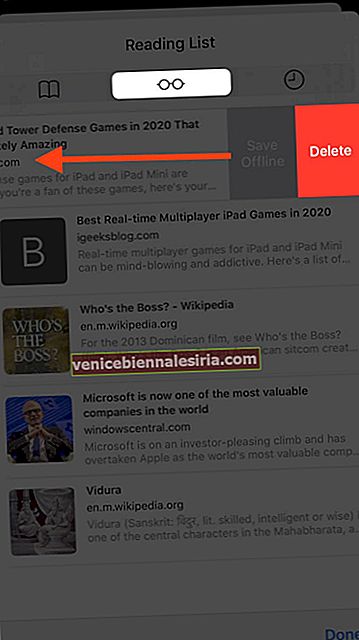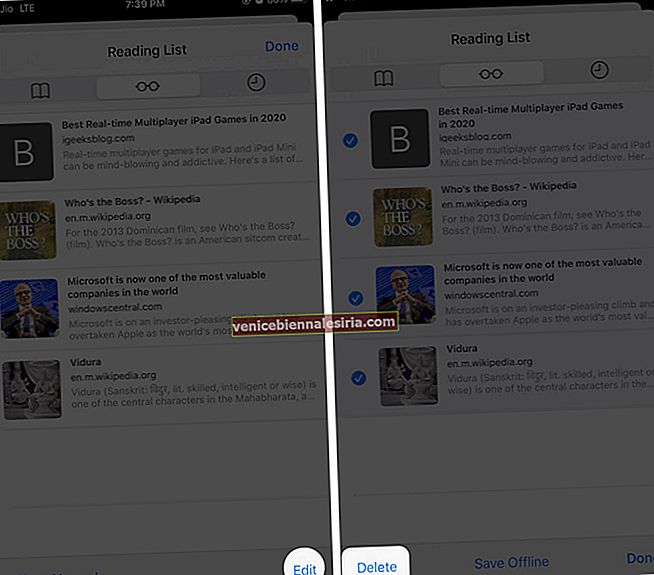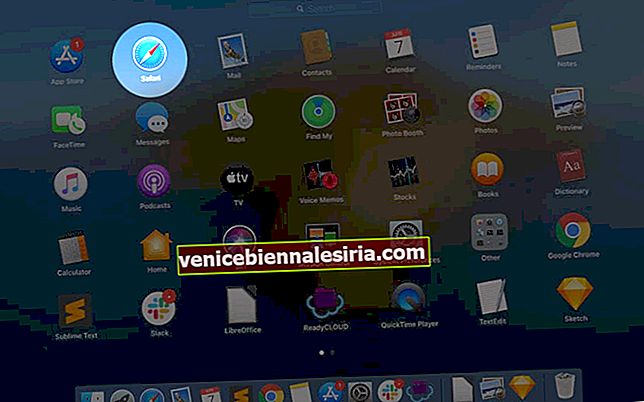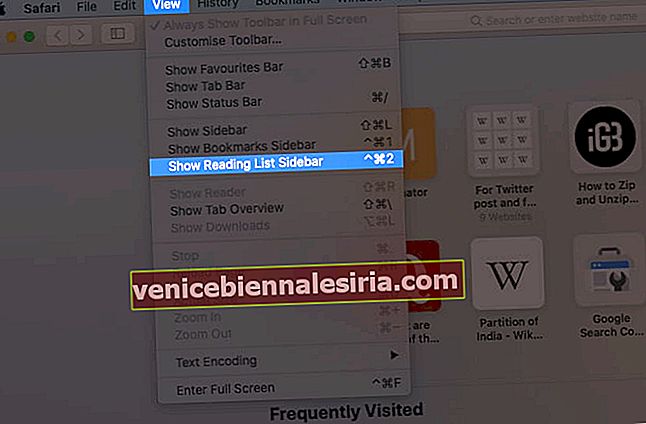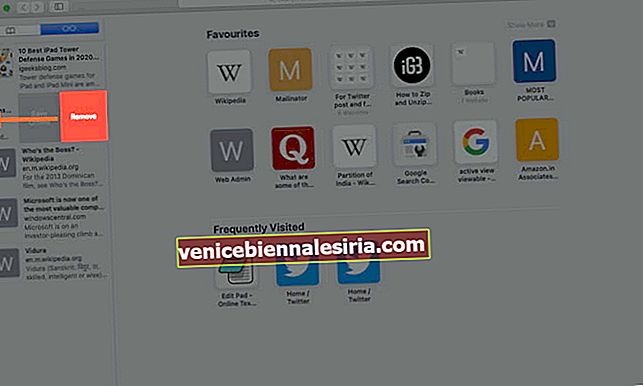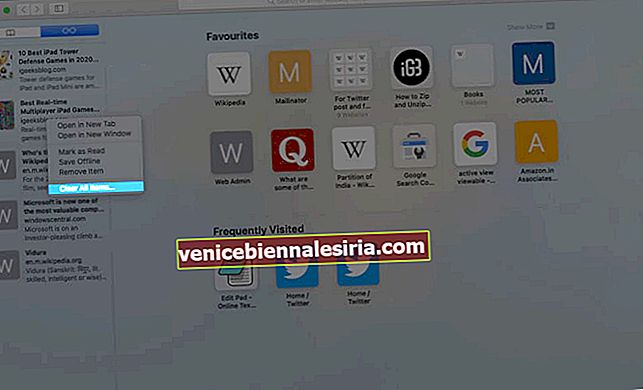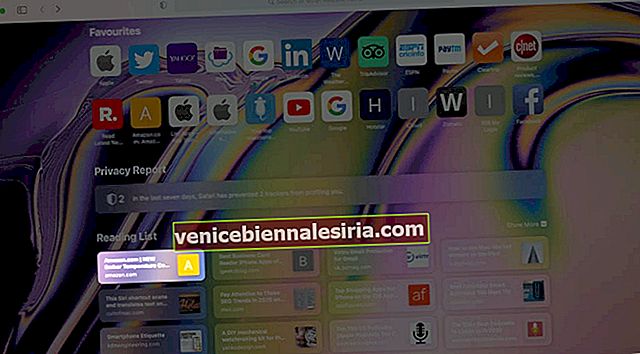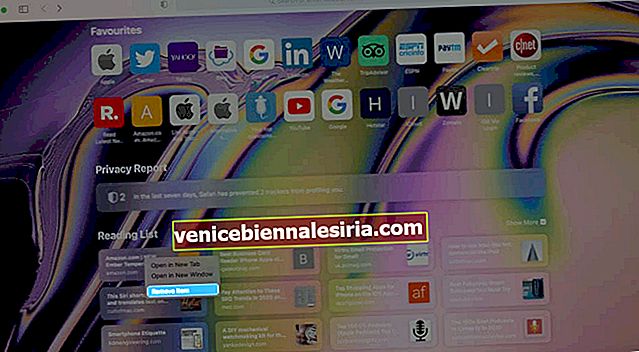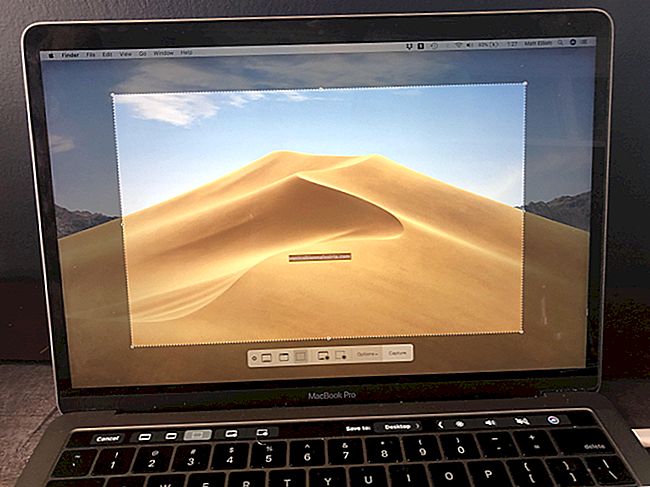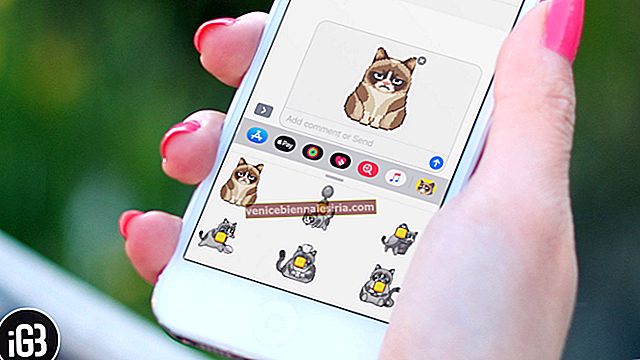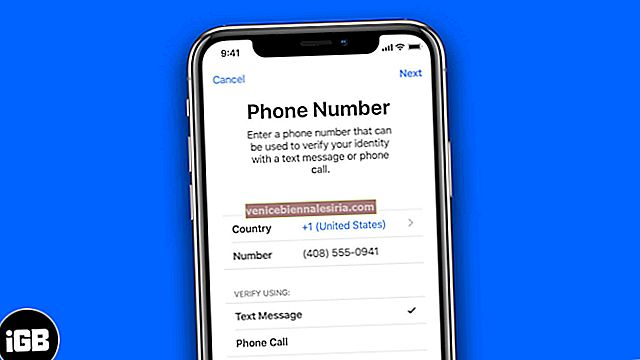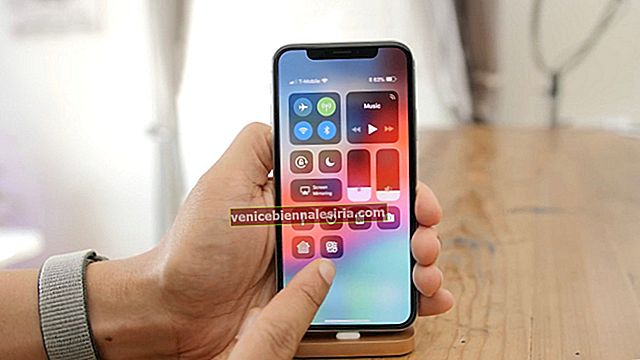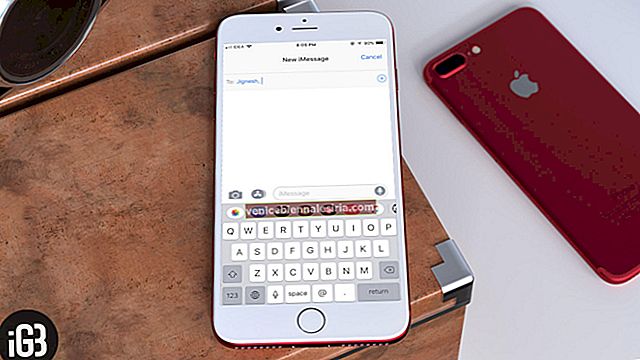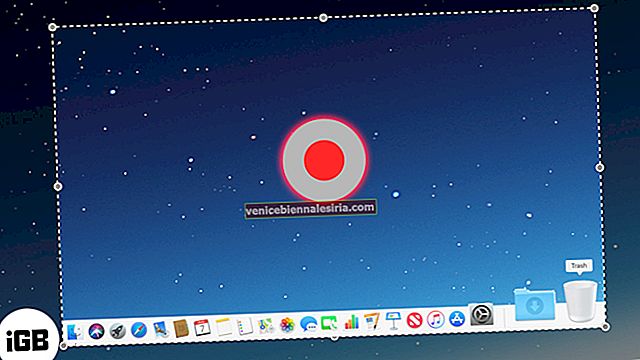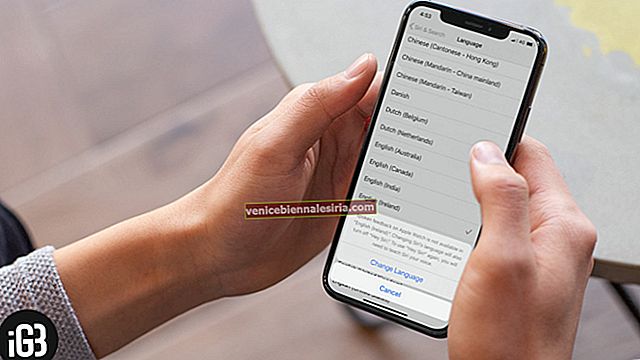Ciri Daftar Bacaan di Safari berguna untuk menyimpan halaman web yang ingin anda baca kemudian. Selain itu, senarai bacaan luar talian anda diselaraskan melalui iCloud supaya anda dapat mengaksesnya dari mana sahaja anda melog masuk ke akaun anda. Tetapi halaman yang disimpan memerlukan banyak ruang pada peranti anda, jadi anda harus memadamkan senarai bacaan Safari secara rutin di iPhone, iPad, dan Mac. Ini berbeza dengan membersihkan cache Daftar Bacaan. Juga, ingat bahawa perubahan yang dibuat pada satu peranti akan mencerminkan semua peranti lain yang bersambung.
- Cara Menghapus Senarai Bacaan Safari di iPhone dan iPad
- Cara Menghapus Daftar Pembacaan Safari di Mac di macOS Catalina
- Cara Menghapus Senarai Bacaan Safari di macOS Big Sur
Cara Menghapus Senarai Bacaan Safari di iPhone dan iPad
- Buka Safari pada iPhone atau iPad anda
- Ketik ikon buku terbuka dari bar bawah.
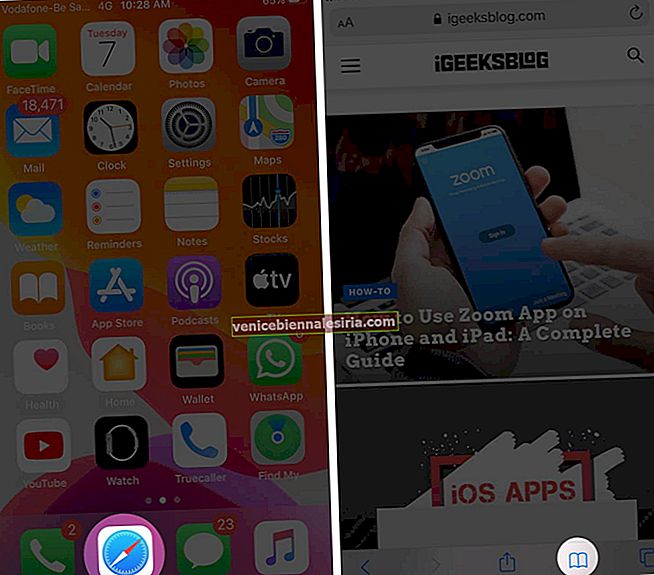
- Ketik ikon cermin mata.
- Leret ke kanan ke kiri semasa masuk. Ketik Padam.
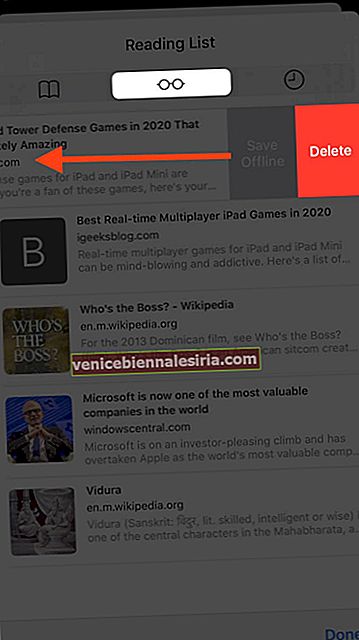
- Untuk menghapus semua atau beberapa halaman web yang disimpan, ketuk Edit dari kanan bawah, pilih entri, dan akhirnya ketuk Padam.
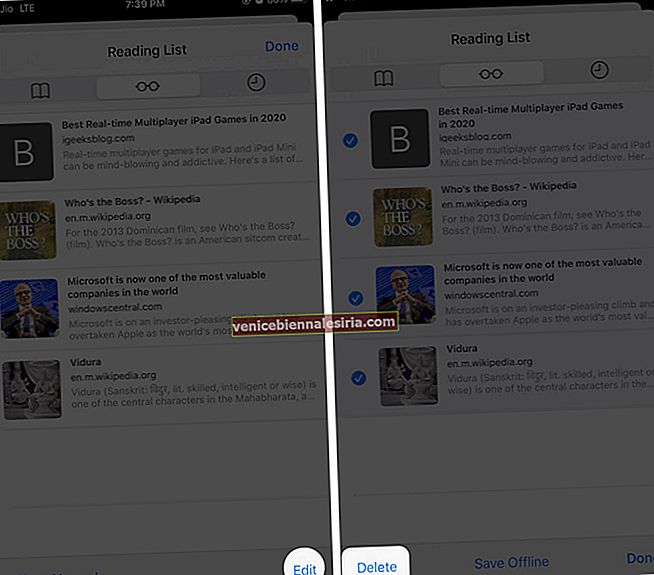
Entri ini akan dikeluarkan dari Senarai Bacaan Safari anda. Ia juga akan dikeluarkan dari semua peranti iOS, iPadOS, dan macOS yang mempunyai ID Apple anda, dan penyegerakan Safari diaktifkan dalam Tetapan - iCloud.
Cara Menghapus Daftar Pembacaan Safari di Mac di macOS Catalina
Menghapus entri dari Daftar Baca di Safari untuk Mac juga sangat mudah, seperti rakan iOS. Mari saya tunjukkan caranya.
- Lancarkan Safari di Mac anda.
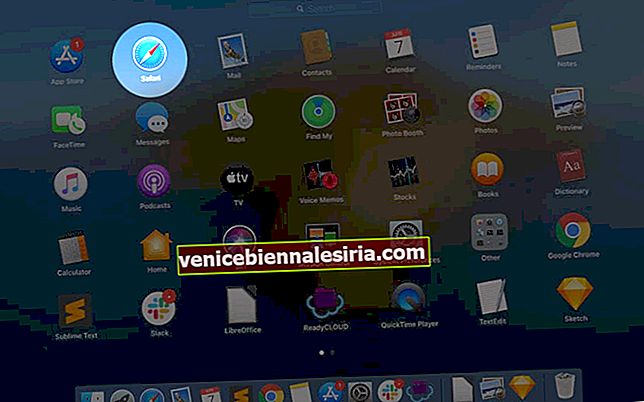
- Klik pada View dari bar menu atas
- Klik Tunjukkan Bar Sisi Bacaan.
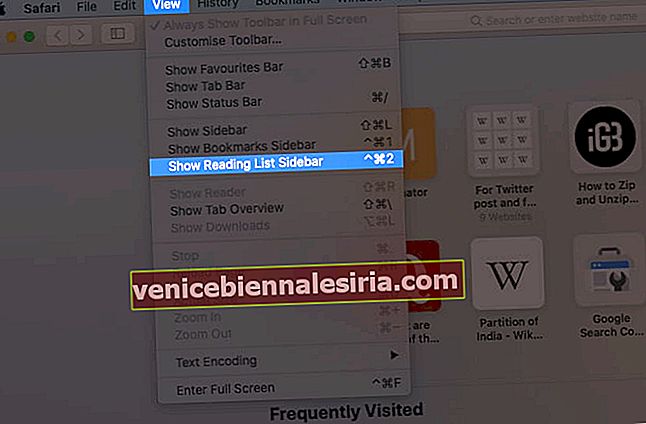
- Leret ke kanan ke kiri semasa masuk. Sekarang klik pada Buang. Atau, tahan kekunci Control dan klik pada senarai. Sekarang klik pada Remove Item.
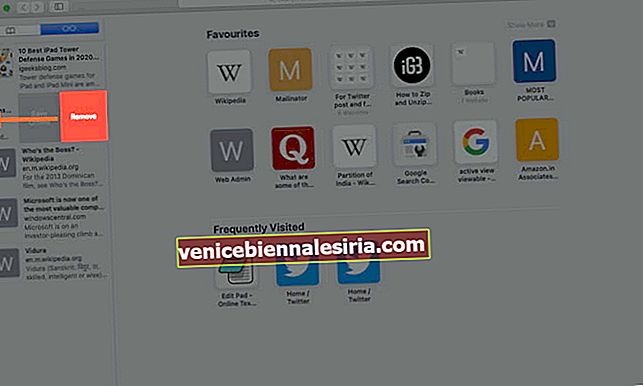
- Sekiranya anda ingin memadamkan semuanya dari Daftar Bacaan, klik kanan (atau Control-klik) di mana sahaja di bar sisi Senarai Bacaan dan pilih Hapus Semua Item.
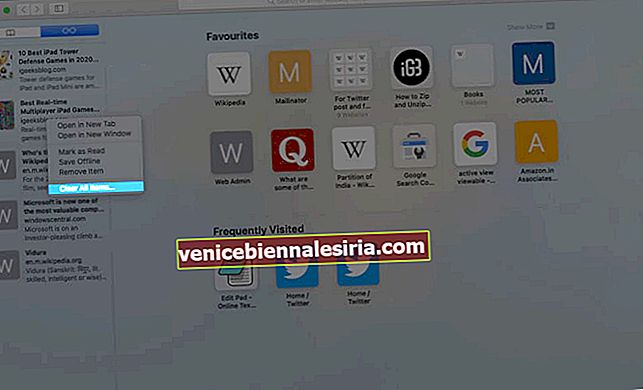
Satu perkara yang perlu diperhatikan adalah anda mendapat pilihan untuk membuang semua item dari Daftar Senarai di Mac, tetapi tidak pada iPhone atau iPad.
Sekiranya anda ingin menambahkan halaman web ke Safari Reading List, kunjungi halaman, ketuk ikon Share, dan akhirnya ketuk Add to Reading List.
Cara Menghapus Senarai Bacaan Safari di macOS Big Sur
macOS Big Sur telah membawa sejumlah ciri penyesuaian ke Safari , termasuk cara yang lebih mudah untuk mendekati Safari Reading List. Sekarang, anda boleh mengaksesnya dengan mudah dari halaman awal itu sendiri.
Dan anda juga boleh menghapus laman web tertentu dari Safari Reading List dari halaman ini sahaja.
- Buka Penyemak Imbas Safari pada Mac anda
- Cari senarai bacaan di halaman permulaan dan klik kanan di laman web yang ingin anda alih keluar.
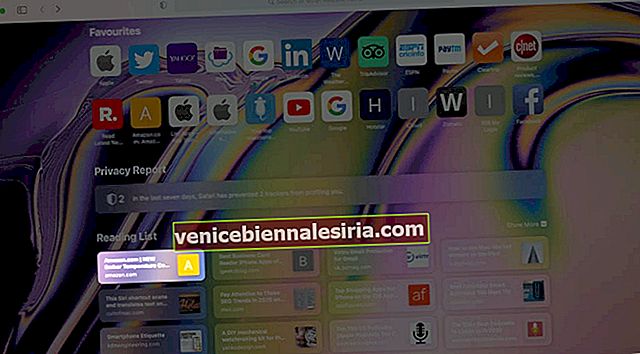
- Di sini, pilih Buang Item dari pilihan.
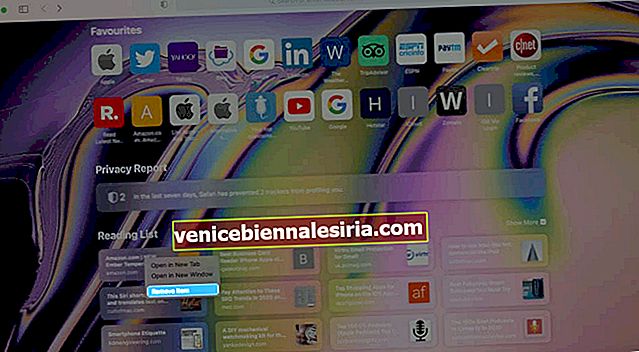
Dan hanya itu laman web akan dibersihkan dari Safari Reading List. Sekiranya anda ingin menghapus semua laman web dalam senarai, cukup klik pada Lihat dari Bar Menu dan pilih Tunjukkan Bilah Sisi Membaca.

Sekarang, klik kanan di mana sahaja di Sidebar Senarai Bacaan. Pilih Hapus Semua Item untuk menghapus semua perkara dari senarai bacaan.


Itu sahaja kalian.
Anda mungkin suka membaca:
- Cara Membisukan dan Membisukan Tab Safari pada Mac
- Cari Kata Laluan yang Disimpan di Safari pada iPhone dan iPad
- Cara Menyekat Laman Web Khusus di Safari pada iPhone dan iPad
Ada soalan atau cadangan? Anda dialu-alukan untuk menggunakan bahagian komen.